EEN BIJBELGEDEELTE OPZOEKEN
Klik in de menubalk op TEKSTEN.
Er verschijnt een tweede balk met daarin links een venstertje waarin een bijbelboek en hoofdstuk vermeld is. Klikt u op dat venstertje dan verschijnt onderstaande tabel. Daarin kunt u het gewenste bijbelboek en hoofdstuk aanklikken. De tabel verdwijnt door op het kruisje rechts bovenin te klikken.
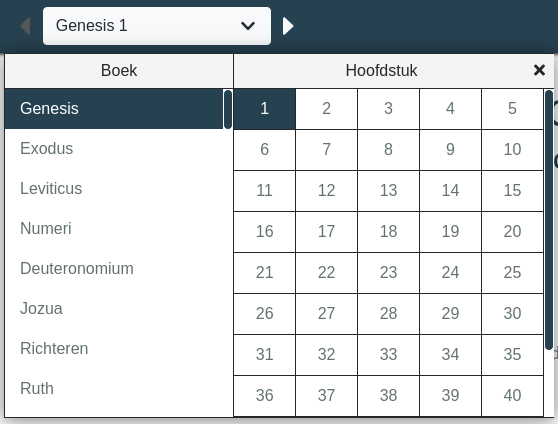
Met de pijltjes links en rechts naast het venstertje met daarin het bijbelboek en hoofdstuk gaat u naar het vorige of volgende hoofdstuk. Dit kan ook met de knoppen onder de tekst aan het eind van het hoofdstuk.
Als u de teksten open heeft op een tablet of mobiel, kunt u naar het volgende hoofdstuk gaan door naar links te swipen of naar het vorige hoofdstuk gaan door naar rechts te swipen.
DE ICOONTJES BIJ TEKSTEN
Hieronder ziet u de uitleg bij de icoontjes die bij het aanklikken van TEKSTEN rechts in de tweede menubalk verschijnen.
![]()
 Parallel lezen (links ziet u het HSV rechts de SV).
Parallel lezen (links ziet u het HSV rechts de SV). Tekst laten voorlezen, zet hiervoor het geluid aan.
Tekst laten voorlezen, zet hiervoor het geluid aan. Link naar zoekpagina om op woorden en/of teksten te zoeken.
Link naar zoekpagina om op woorden en/of teksten te zoeken. Markeer dit hoofdstuk van het boek als favoriet
Markeer dit hoofdstuk van het boek als favoriet Link naar uw profiel pagina
Link naar uw profiel pagina
* voordat  en
en  zichtbaar zijn moet u eerst een account aanmaken en dient u ingelogd te zijn.
zichtbaar zijn moet u eerst een account aanmaken en dient u ingelogd te zijn.
Hieronder ziet u de uitleg bij de icoontjes die onder de menubalk en rechtsboven de boeknaam verschijnen.

![]() Alle teksten kopiëren zonder opmaak, Dit kunt u plakken in een Word bestand of kladblok.
Alle teksten kopiëren zonder opmaak, Dit kunt u plakken in een Word bestand of kladblok.![]() Alle teksten kopiëren met opmaak, Dit kunt u plakken in een Word bestand of kladblok.
Alle teksten kopiëren met opmaak, Dit kunt u plakken in een Word bestand of kladblok.![]() Verander het contrast, hierdoor wordt de achtergrond zwart en alle letters wit.
Verander het contrast, hierdoor wordt de achtergrond zwart en alle letters wit.![]() De font grootte verkleinen, dit wordt tevens opgeslagen per apparaat.
De font grootte verkleinen, dit wordt tevens opgeslagen per apparaat.![]() De font grootte terug naar originele grote, dit wordt tevens opgeslagen per apparaat.
De font grootte terug naar originele grote, dit wordt tevens opgeslagen per apparaat.![]() De font grootte vergroten, dit wordt tevens opgeslagen per apparaat.
De font grootte vergroten, dit wordt tevens opgeslagen per apparaat.
Hieronder ziet u de uitleg bij de icoontjes die opgenomen zijn in de teksten.

![]() Klik op dit icoontje om de verwijzing naar andere verzen te tonen. Druk nogmaals op het icoontje om het blokje weer te sluiten. Als u in het blokje op een daar vermeld vers klikt wordt het gehele betreffende hoofdstuk geladen. U komt dan niet meer terug bij de oorspronkelijke tekst.
Klik op dit icoontje om de verwijzing naar andere verzen te tonen. Druk nogmaals op het icoontje om het blokje weer te sluiten. Als u in het blokje op een daar vermeld vers klikt wordt het gehele betreffende hoofdstuk geladen. U komt dan niet meer terug bij de oorspronkelijke tekst.
![]() Klik op dit icoontje om de voetnoot te tonen. Druk nogmaals op het icoontje om het blokje weer te sluiten.
Klik op dit icoontje om de voetnoot te tonen. Druk nogmaals op het icoontje om het blokje weer te sluiten.
![]() Dit icoontje geeft aan dat dit vers door u gemarkeerd is als favoriet.
Dit icoontje geeft aan dat dit vers door u gemarkeerd is als favoriet.
![]() Dit icoontje geeft aan dat er door u bij dit vers een notitie is gemaakt, klik hierop om de notitie te bekijken. Druk nogmaals op het icoontje om het blokje weer te sluiten.
Dit icoontje geeft aan dat er door u bij dit vers een notitie is gemaakt, klik hierop om de notitie te bekijken. Druk nogmaals op het icoontje om het blokje weer te sluiten.
![]() Klik op dit icoontje om 1 of meerdere aantekeningen te bekijken. Druk nogmaals op het icoontje om het blokje weer te sluiten.
Klik op dit icoontje om 1 of meerdere aantekeningen te bekijken. Druk nogmaals op het icoontje om het blokje weer te sluiten.
Als u op de tekst klikt, wordt dit vers met een lijn eronder getoond, onderin het scherm ziet u de volgende balk verschijnen.
![]()
-
Geselecteerde items: dit geeft aan hoeveel verzen er zijn geselecteerd.
-
Delen: de tekst van de geselecteerde verzen delen via social media of via de mail.
-
Kopiëren: de tekst van de geselecteerde verzen kopiëren. Dit kunt u vervolgens weer plakken in een Word bestand of kladblok. Alle icoontjes worden niet mee gekopieerd. Bij kopiëren via de rechtermuisknop (kopiëren / plakken) wordt de inhoud van alle in de tekst geplaatste icoontjes meegekopieerd.
-
Kopiëren met opmaak: de tekst van de geselecteerde verzen kopiëren met opmaak. Dit kunt u vervolgens weer plakken in een Word bestand of kladblok. Alle icoontjes worden niet mee gekopieerd. Bij kopiëren via de rechtermuisknop (kopiëren / plakken) wordt de inhoud van alle in de tekst geplaatste icoontjes meegekopieerd.
-
Favoriet: de geselecteerde verzen markeren als favoriet, het favoriet icoontje wordt zichtbaar voor het vers.
-
Notitie: een notitie aanmaken of bewerken betreft 1 geselecteerd vers. Dit icoontje is niet klikbaar zodra er meerdere verzen zijn geselecteerd.
Favoriet en notitie kunnen pas worden gebruikt nadat een account is aangemaakt en nadat u bent ingelogd.